
サイト・運営者情報
- 「アプリポ」はスマホアプリやSIM回線&機種)に関する疑問に答えるサイトです。私たちは常時複数の格安SIM回線を実際に契約し、通信速度を計測できるサービスの開発など、専門的視点と消費者目線を両立した体制で運営しています。運営:株式会社七変化
目次
iOS17のiPhone集中モードで名前&本名がバレる?
2021年9月にリリースされた、iOS15からはおやすみモードがリニューアルされた「集中モード」が搭載されています。
この集中モードを使うことで、一部の環境で本名を知られたくない相手に自分の名前&本名がバレてしまうと話題になっています。
当記事では、最新のiOS17にアップデートしたiPhoneの集中モードで自分の名前をバレないようにする方法を解説します。
iOS17にアップデートしたiPhoneで集中モードで本名がバレないようにするには?
iOS17にiPhoneをアップデートすることで、
デフォルトで集中モード状況を共有がオンになったことにより、相手が標準のメッセージアプリで自分に対してメッセージを送信しようとすると「◯◯さんは通知を受け取らないようにしています」という表示が出て、
その「◯◯さん」の部分はiPhoneに登録した任意の名前となるため、それが本名だった場合に自分の本名を知られたくない相手に本名が伝わってしまう…と話題になっています。
今後集中モード状況を共有に対応するサードパーティー(他社)アプリも現れる可能性があり、自分の本名を外部に漏らしたくない方は以下の設定をすることをおすすめします。
集中モードを使っても、iOS17にアップデートしたiPhoneで本名を漏らさないようにする方法は以下の通りです。
- 設定アプリで集中モード状況を共有をオフにする
- 集中モードで共有可能なAppをすべてオフにする
- iPhoneに登録している任意の名前を本名ではなく一部イニシャルなどにする(おすすめ)
以下でそれぞれ解説します。
設定アプリで集中モード状況を共有をオフにする
クイック解説
1.設定アプリで「集中モード」をタップする
2.「集中モード状況」をタップします。
3.集中モード状況を共有のトグルをオフにします(緑色→グレー)
画像で詳しく解説
1.設定アプリで「集中モード」をタップする
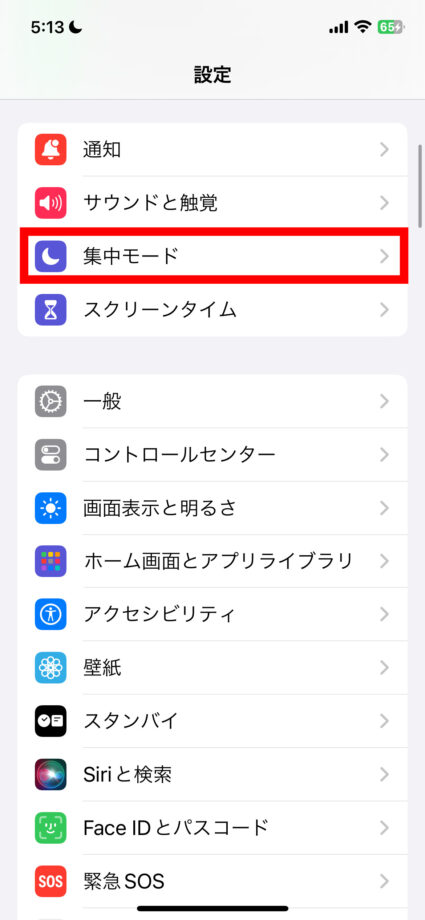
2.「集中モード状況」をタップします
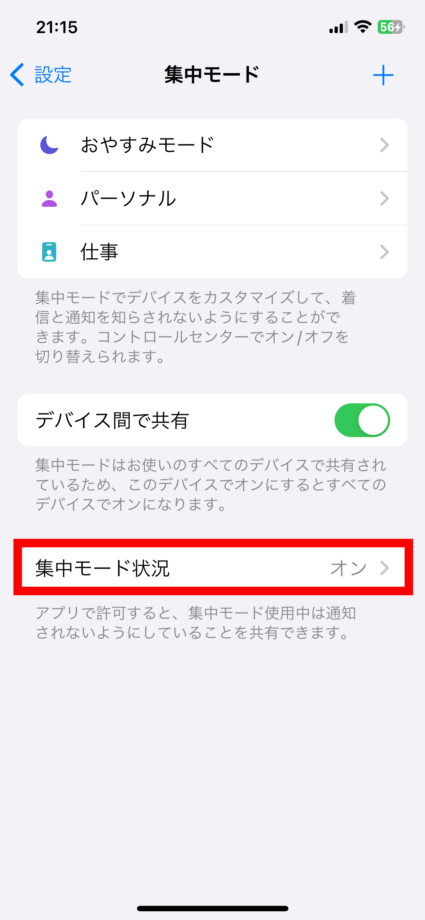
3.集中モード状況を共有のトグルをオフにします(緑色→グレー)
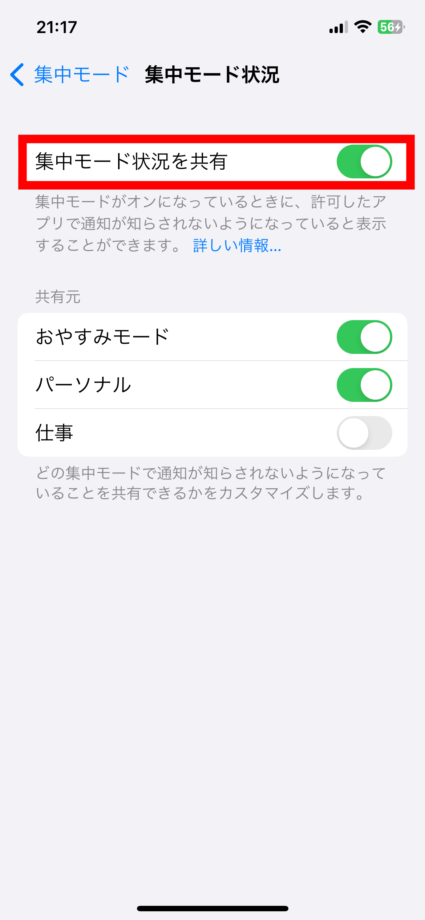
これで一括で集中モードの共有をオフにすることができます。
共有元から個別にオンオフを設定することも可能です。
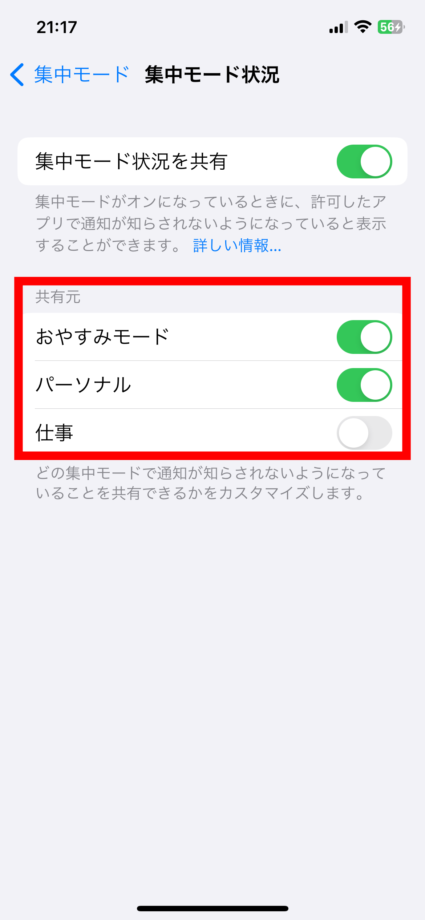
集中モードで共有可能なアプリをすべてオフにする
プライバシー設定の集中モードで「共有可能なアプリ」をすべてオフにすることでも、名前が外部にバレることを防止することができます。
クイック解説
1.設定アプリで「プライバシーとセキュリティ」をタップします
2.「集中モード」をタップします
3.共有可能なアプリで「トグルが緑のオン」になっているアプリがあれば、すべてグレーのオフに変更します
画像で詳しく解説
1.設定アプリで「プライバシーとセキュリティ」をタップします
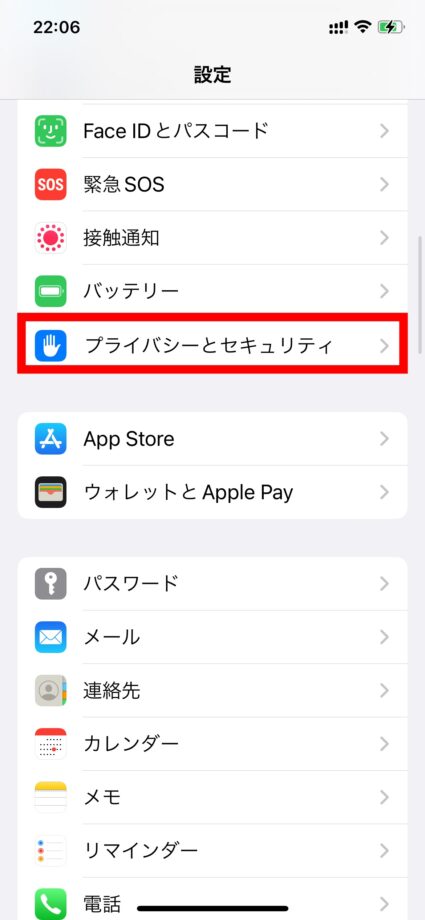
2.「集中モード」をタップします
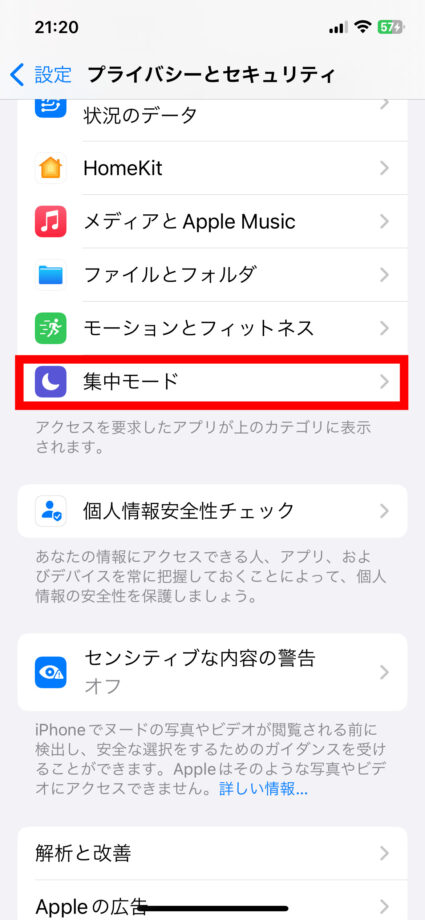
3.共有可能なアプリで「トグルが緑のオン」になっているアプリがあれば、すべてグレーのオフに変更します
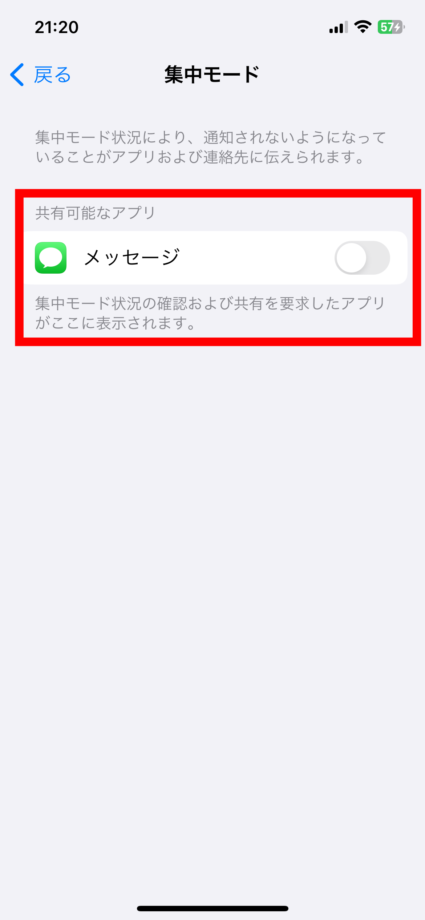
[adappkijinai4]
iPhoneに登録している任意の名前を本名ではなく一部イニシャルなどにする(おすすめ)
iPhoneに登録する名前は自分で把握・管理できる名前であれば本名などでなく、イニシャルや英語表記など匿名性のあるものでも構いません。
もちろん本名ではなくニックネームでも問題ありません。
今後iPhone・iOSの仕様変更があり、また設定した名前が何かのタイミングで外部にバレてしまう可能性も考えられるので、心配な方はiPhoneに登録する名前自体を変更してしまうのが安心です。
クイック解説
1.設定アプリを開いて一番上の自分の名前が表示されている部分をタップします
2.「個人情報」をタップします
3.自分の名前の部分をタップします
4.名前を匿名性のあるイニシャルなど自分の管理上問題ないものに変更して、「完了」をタップして変更できます
5.念の為、「設定アプリで集中モード状況を共有をオフにする」の設定手順で自分の名前が変更されているかを確認してみましょう
画像で詳しく解説
1.設定アプリを開いて一番上の自分の名前が表示されている部分をタップします
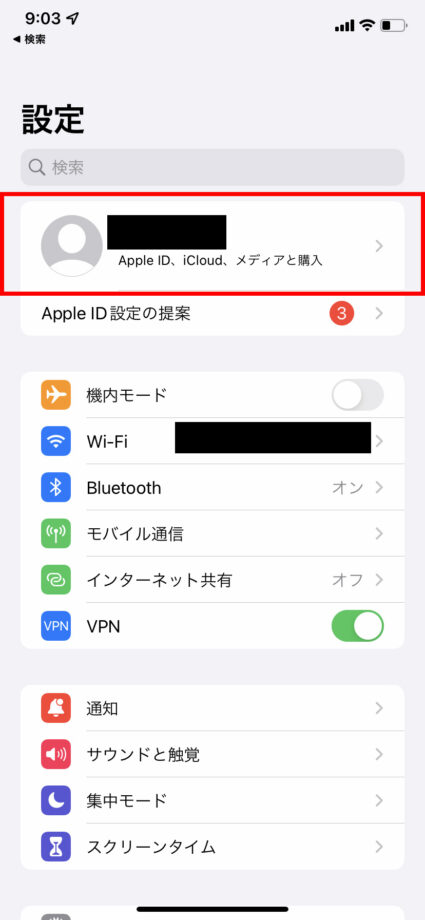
2.「個人情報」をタップします
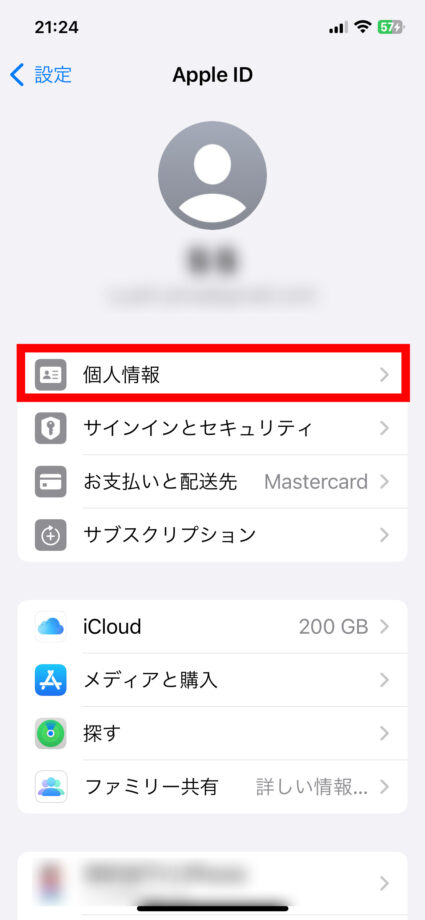
3.自分の名前の部分をタップします
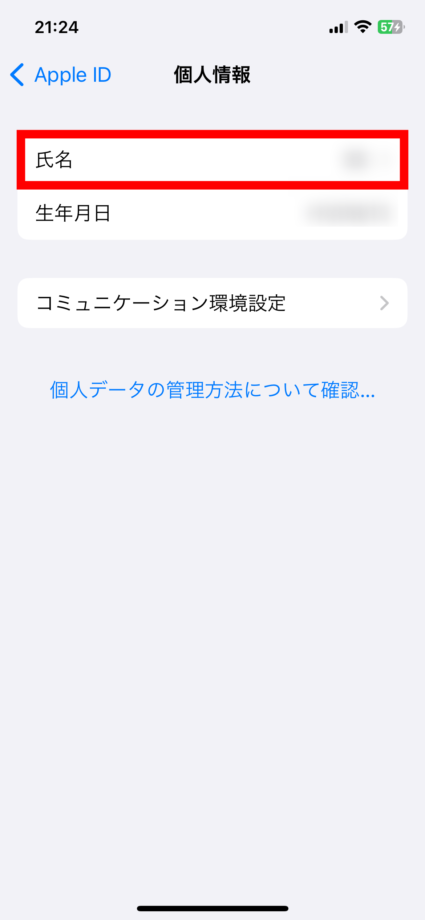
4.名前を匿名性のあるイニシャルなど自分の管理上問題ないものに変更して、「完了」をタップして変更できます
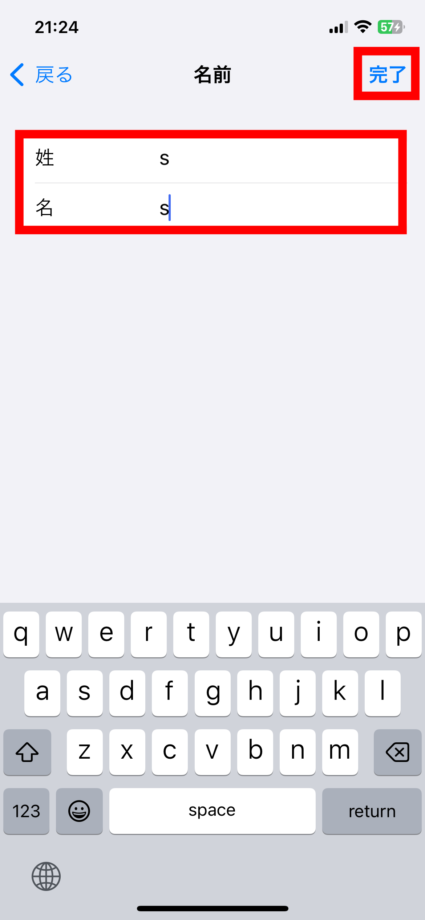
5.念の為、「設定アプリで集中モード状況を共有をオフにする」の設定手順で自分の名前が変更されているかを確認してみましょう
iPhoneの連絡先アプリに登録している任意の名前を本名ではなく一部イニシャルなどにする
設定アプリから名前を変更しても、集中モードで自分の名前がバレてしまうケースがあります。
それは、連絡先アプリのマイカードに名前を登録してある場合です。
連絡先アプリの名前を変更する手順をご紹介します。
クイック解説
1.連絡先アプリを開き、「マイカード」をタップします
2.「編集」をタップします
3.名前を匿名性のあるイニシャルなど自分の管理上問題ないものに変更します
4.「完了」をタップします
5.念の為、「設定アプリで集中モード状況を共有をオフにする」の設定手順で自分の名前が変更されているかを確認してみましょう
画像で詳しく解説
1.連絡先アプリを開き、「マイカード」をタップします
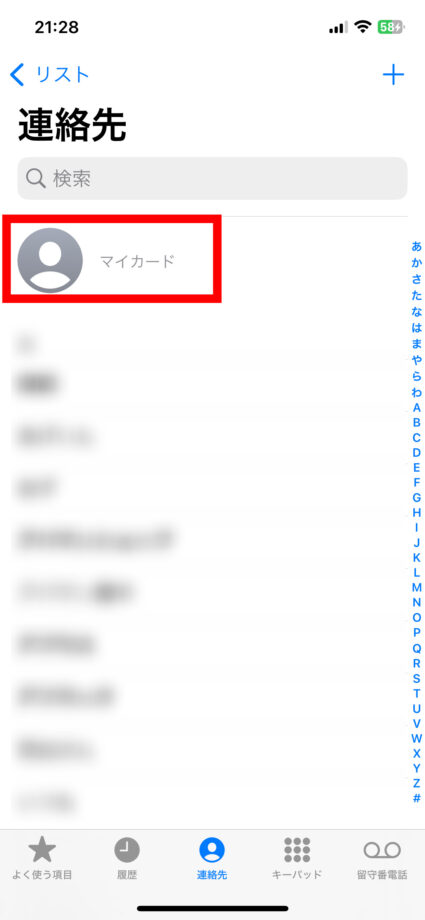
2.「編集」をタップします
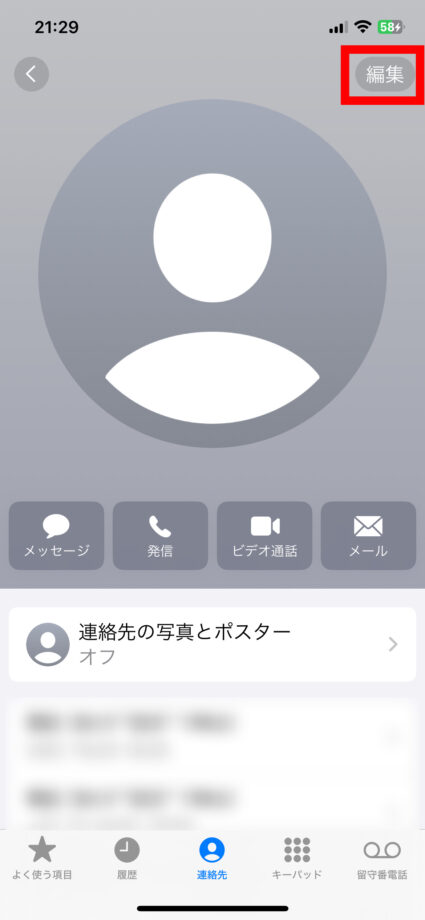
3.名前を匿名性のあるイニシャルなど自分の管理上問題ないものに変更します
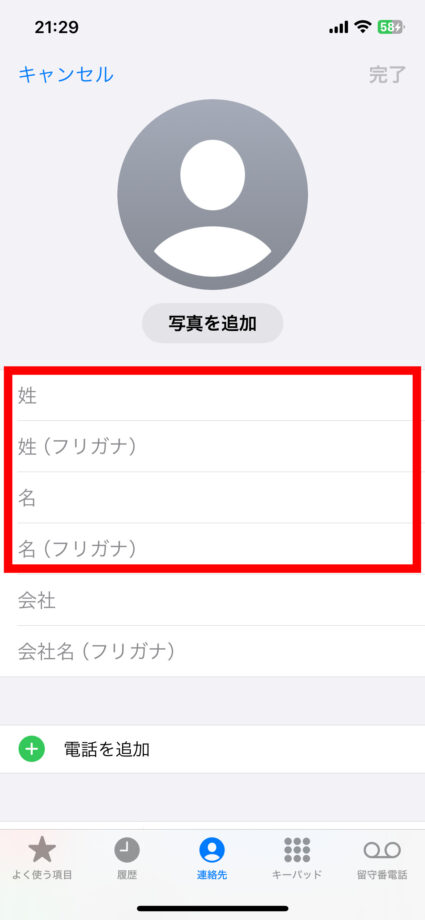
4.「完了」をタップします
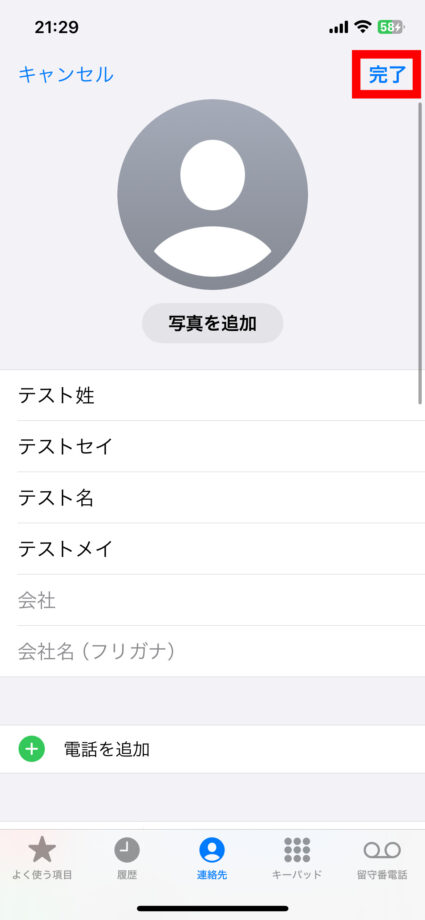
5.念の為、「設定アプリで集中モード状況を共有をオフにする」の設定手順で自分の名前が変更されているかを確認してみましょう
参考リンク
本ページの情報は2023年10月18日時点の情報です。最新の情報については必ず各サービスの公式サイトご確認ください。
Profile
この記事の執筆者
About






